Animate如何使用缓动制作弹性动画
来源:网络收集 点击: 时间:2024-06-01【导读】:
Animate软件中使用缓动参数可以制造弹性动画,这里简单讲一下。品牌型号:Adobe2019系统版本:Windows10软件版本:Animate2019方法/步骤1/10分步阅读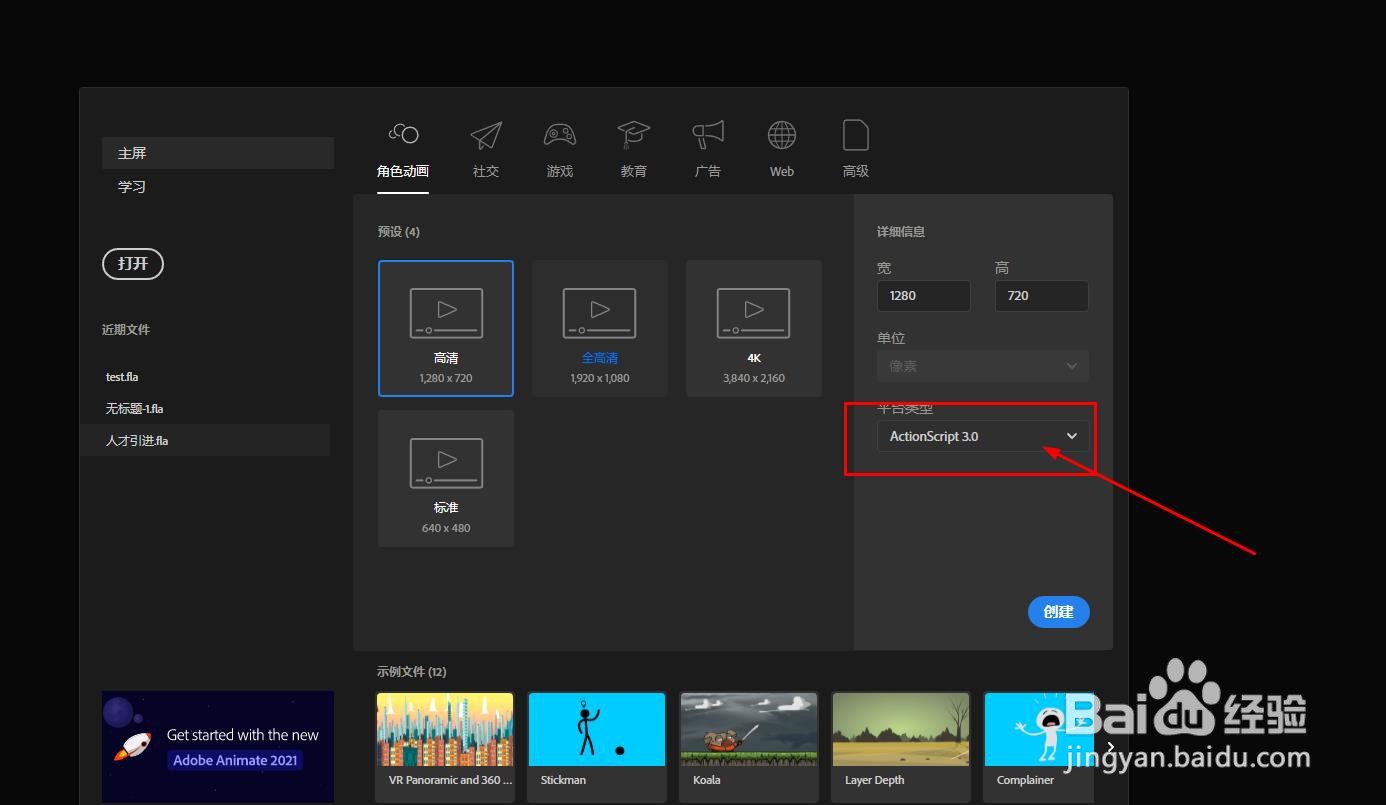 2/10
2/10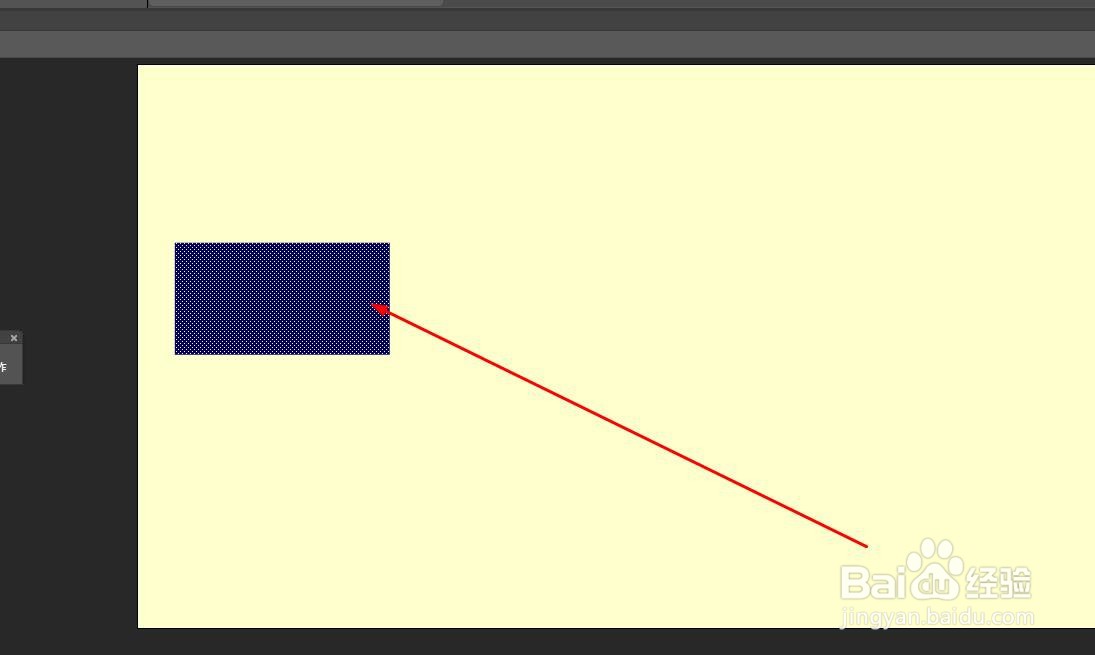 3/10
3/10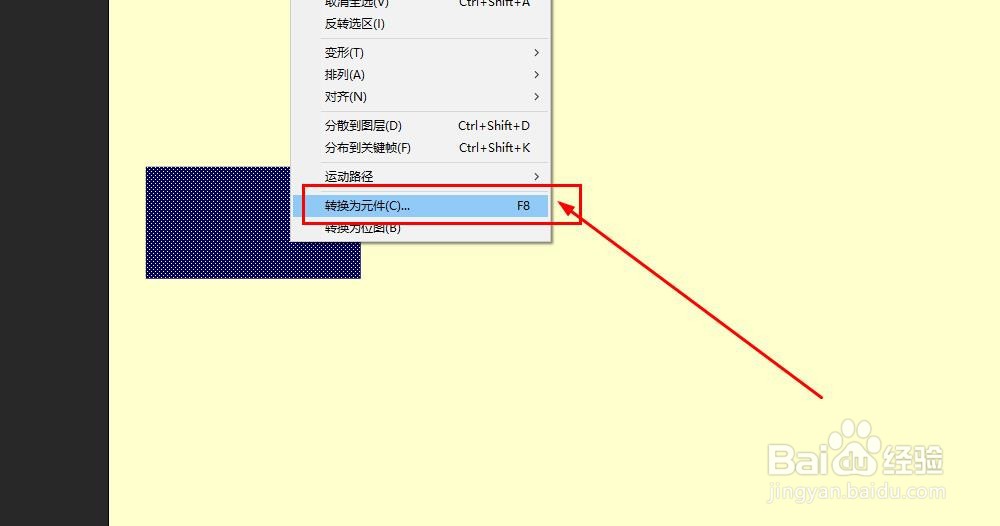 4/10
4/10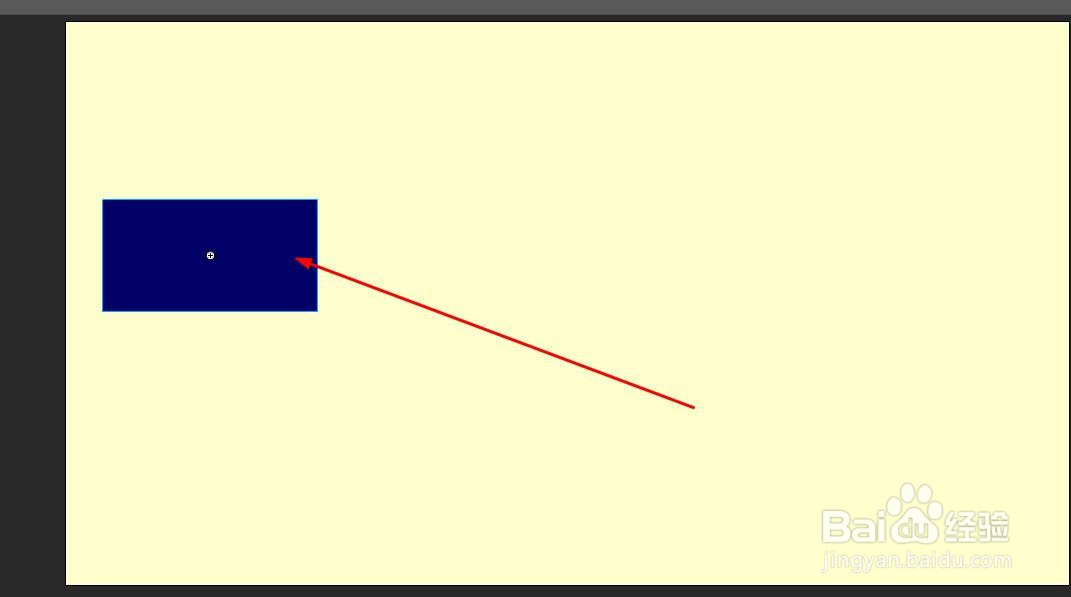 5/10
5/10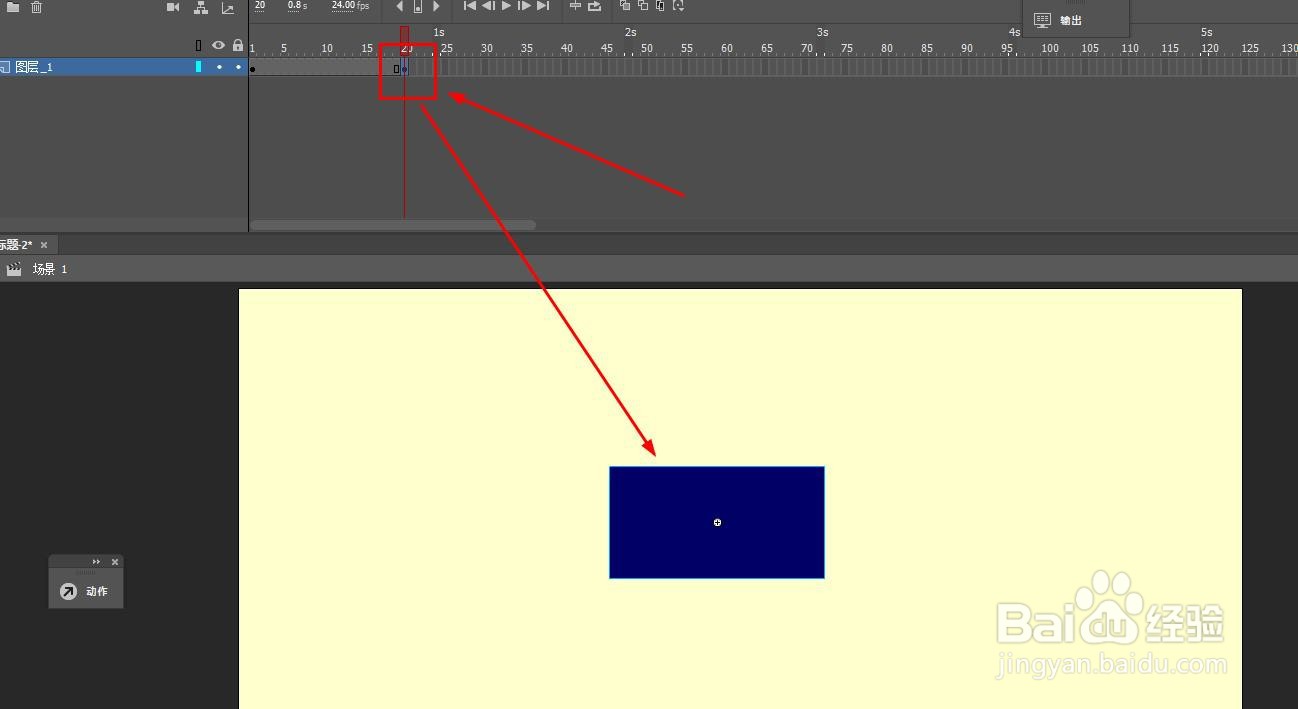 6/10
6/10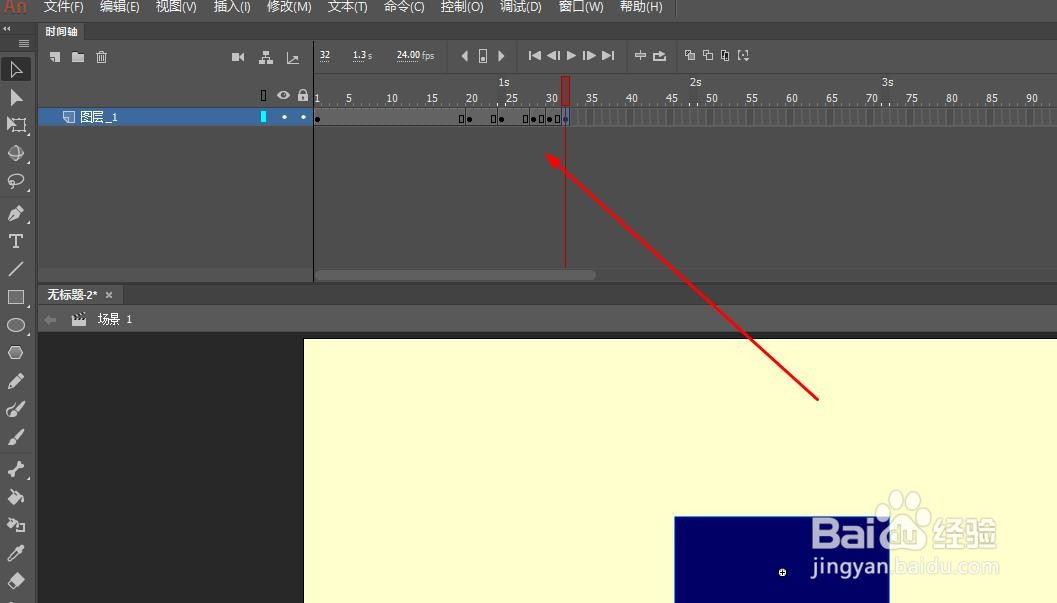 7/10
7/10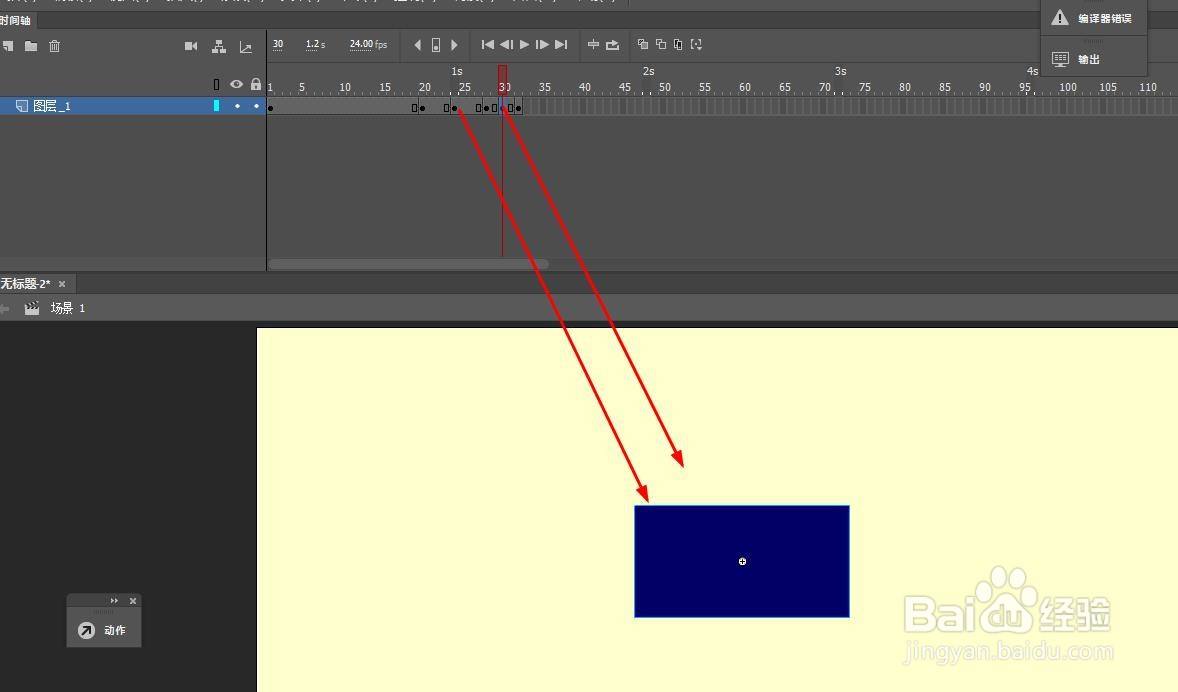 8/10
8/10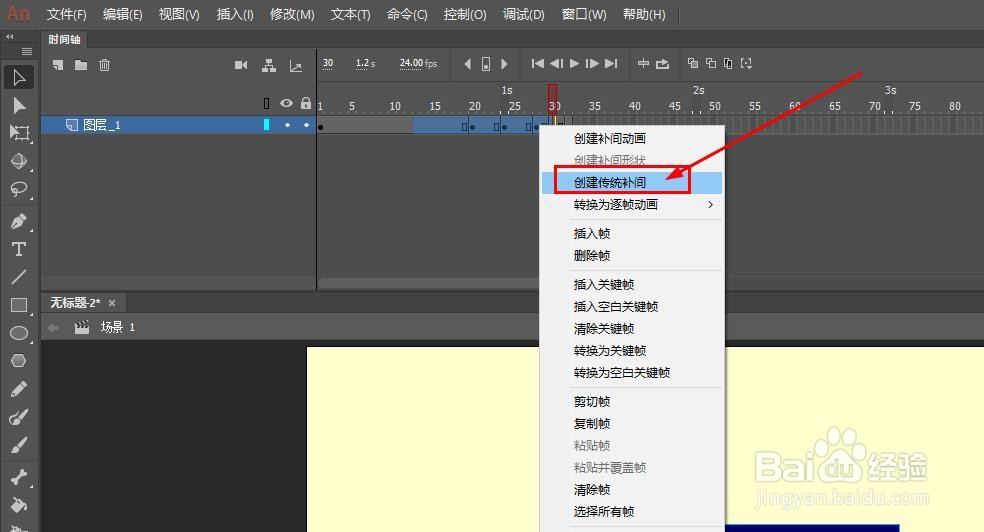 9/10
9/10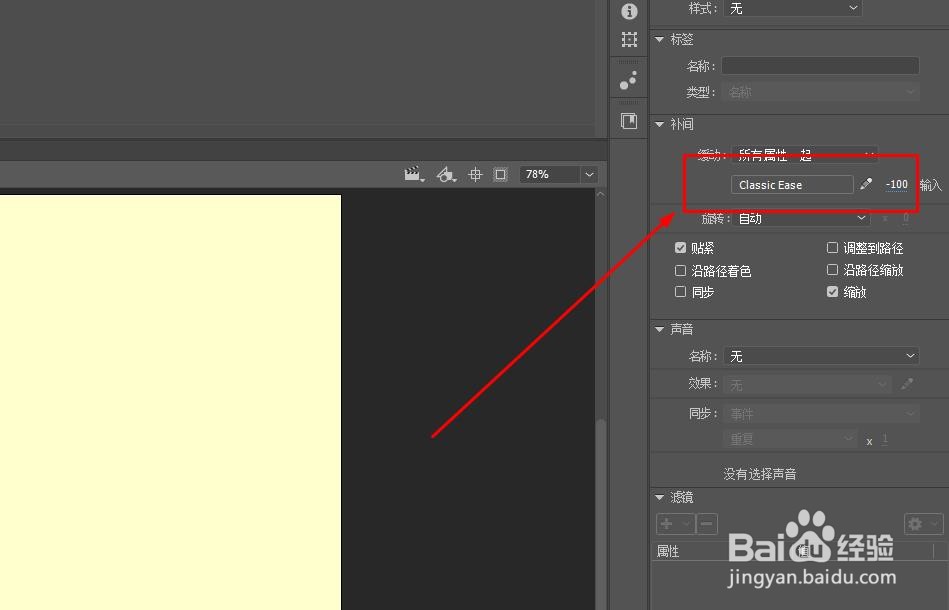 10/10
10/10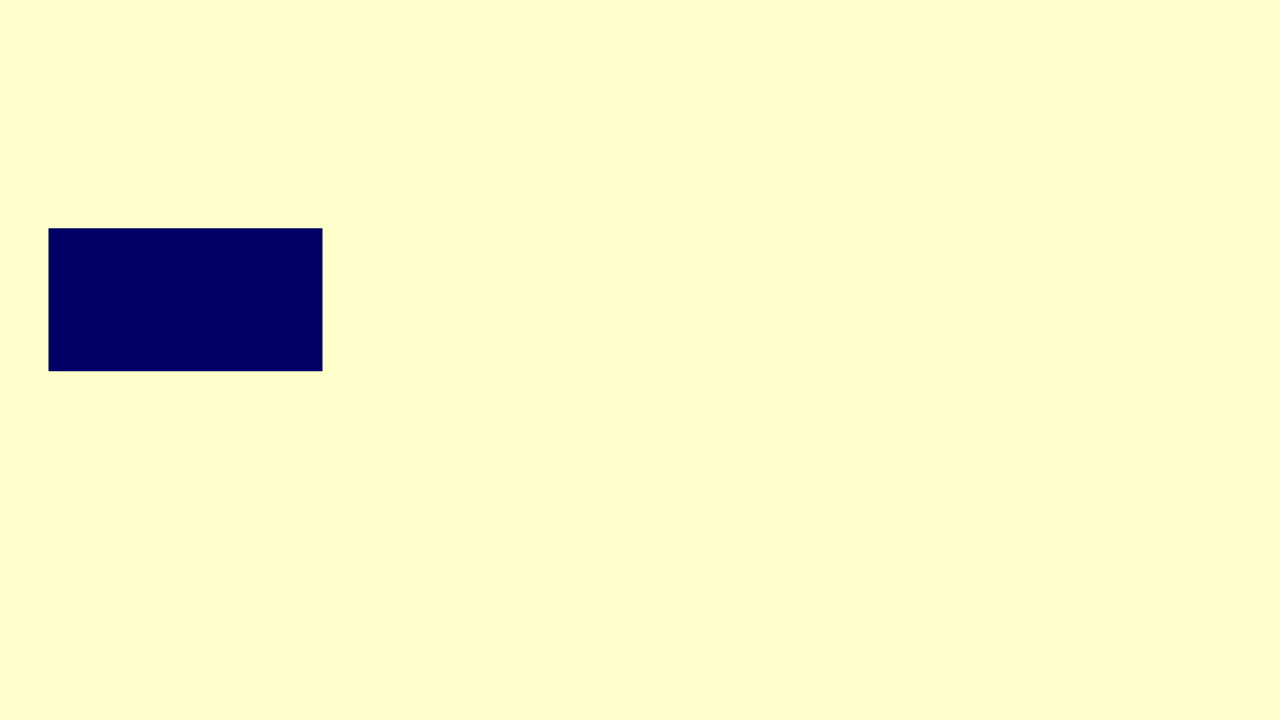 注意事项
注意事项
打开Animate软件,新建一个Actionscript3.0平台文档。
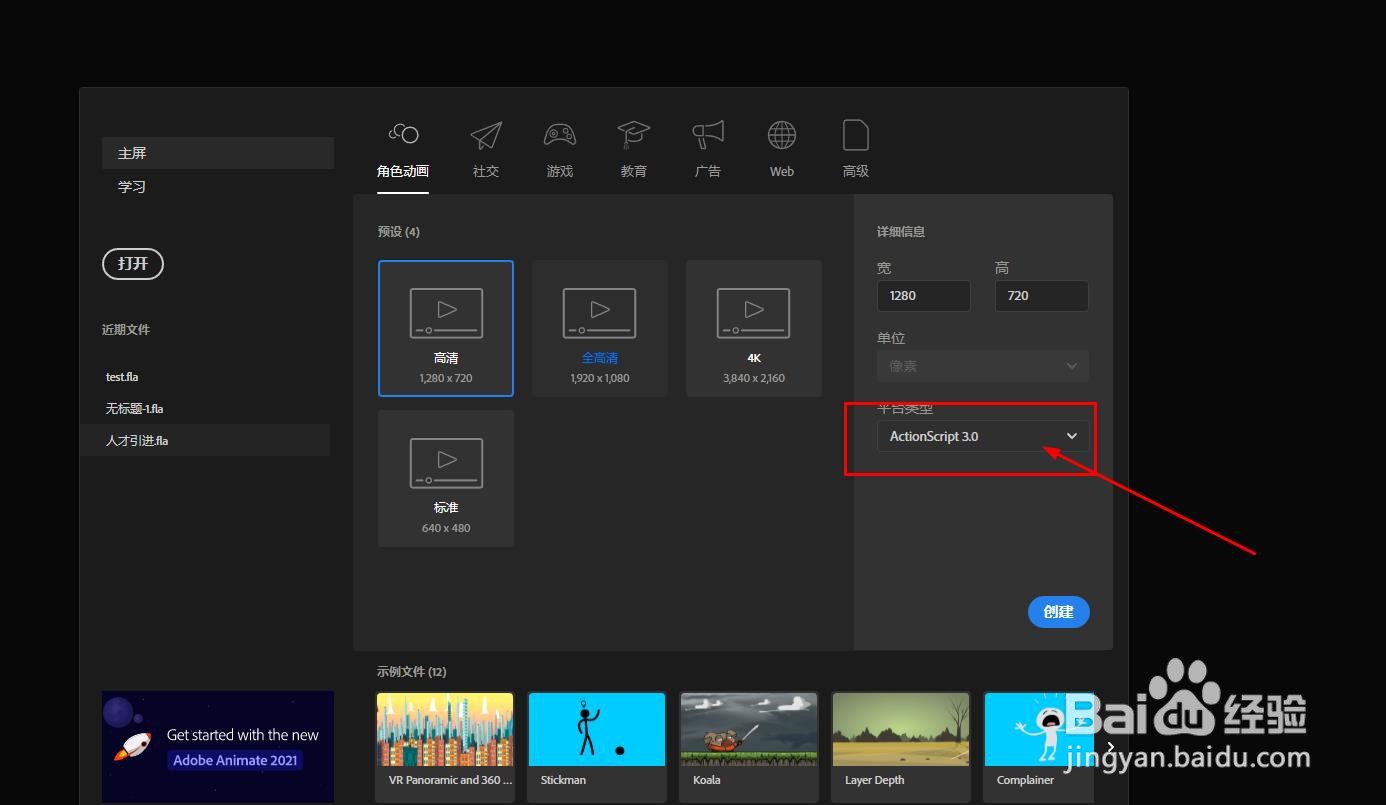 2/10
2/10使用矩形工具在舞台中绘制一个长方形
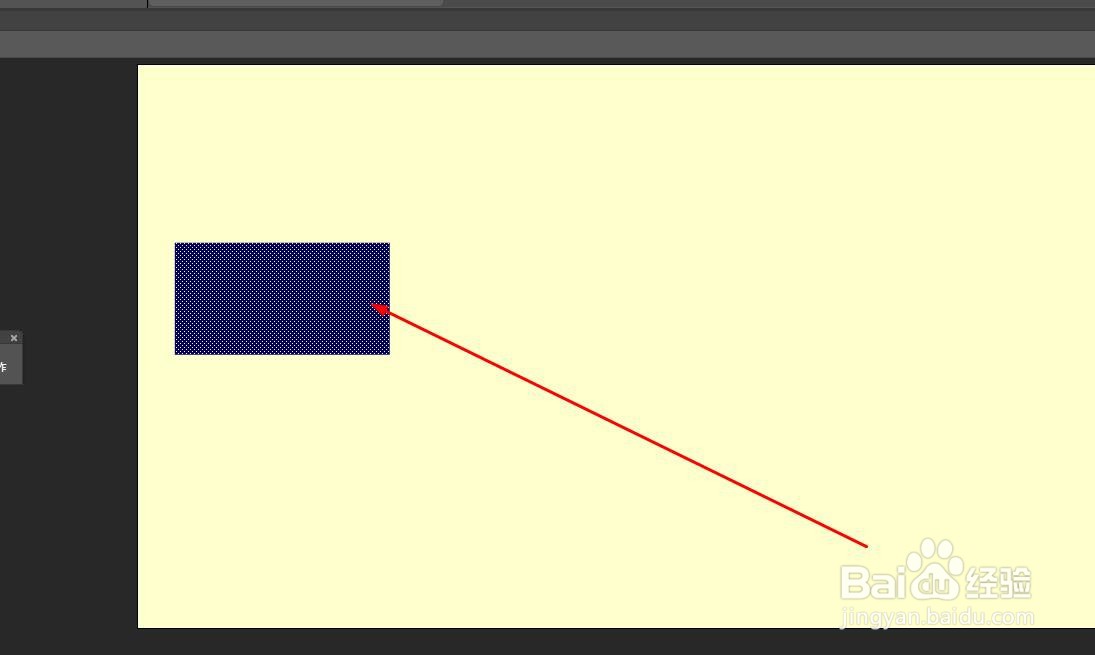 3/10
3/10鼠标右键选择转换为元件,也可以使用快捷键F8
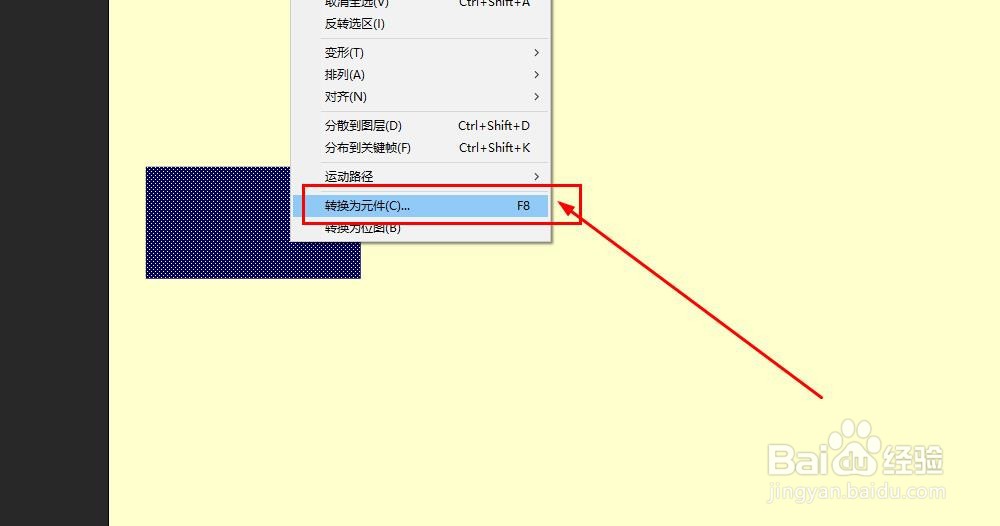 4/10
4/10这里把长方形转换为图形元件
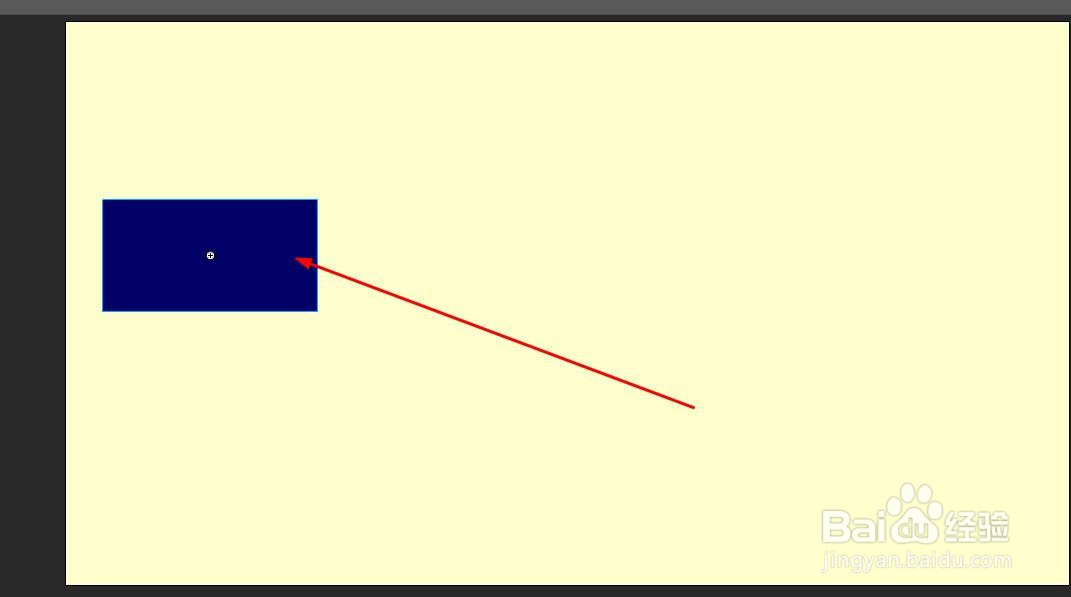 5/10
5/10在时间轴的第20帧插入关键帧,并移动元件的位置
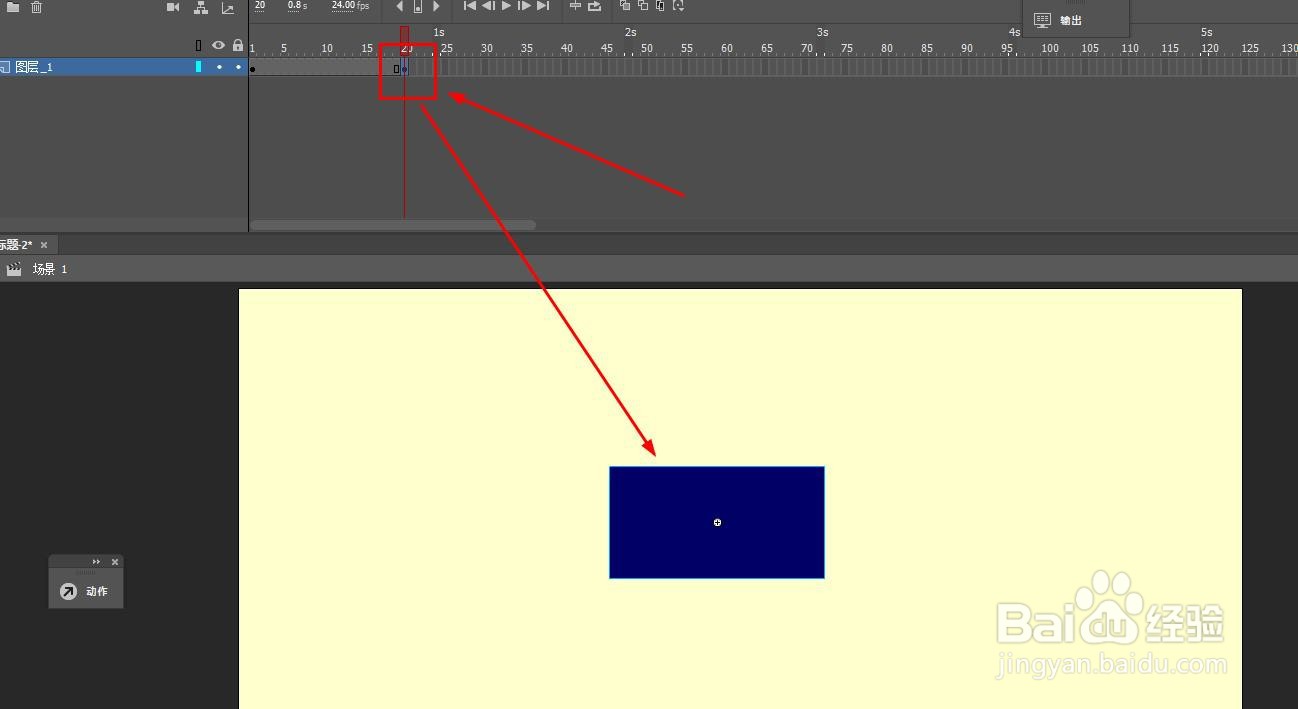 6/10
6/10继续在第24,28,30,32都插入关键帧
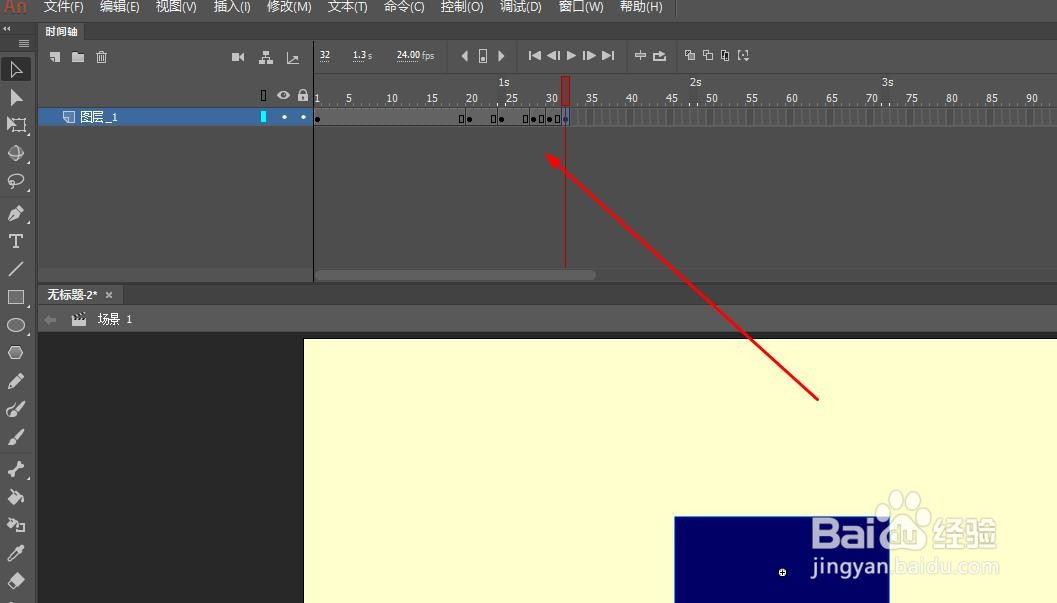 7/10
7/10在第24帧及第30帧分别移动元件位置,并注意,24帧移动位置比第30帧大
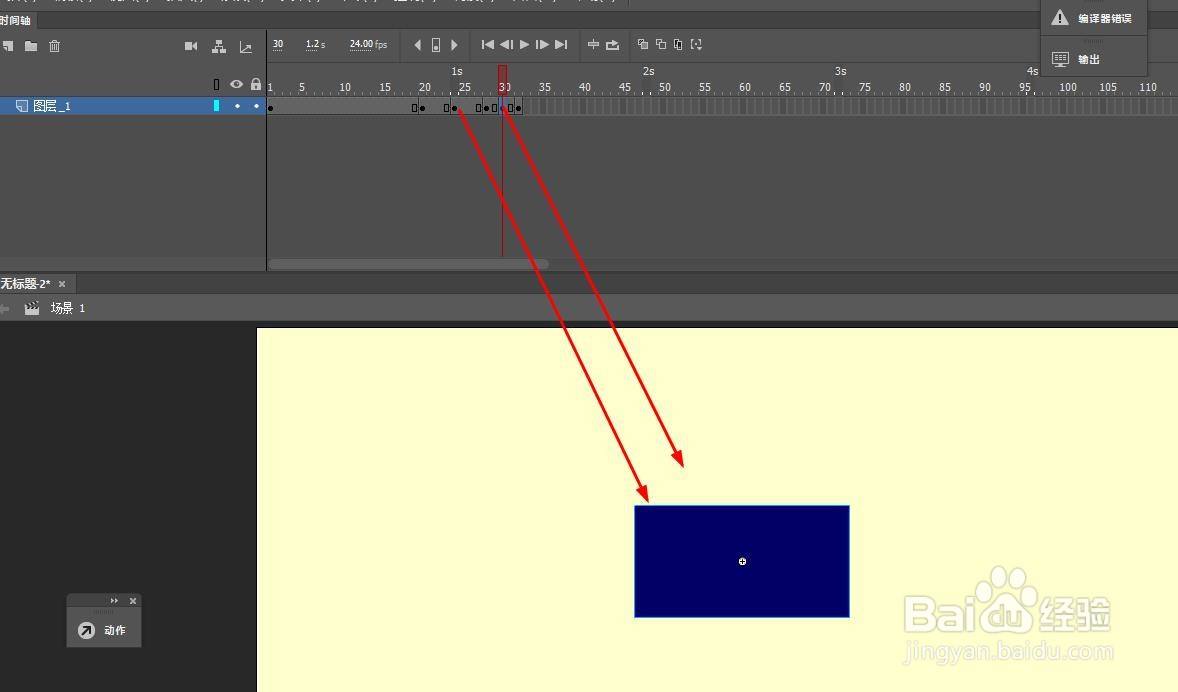 8/10
8/10用鼠标拖选这些帧,右键选择创建传统补间动画
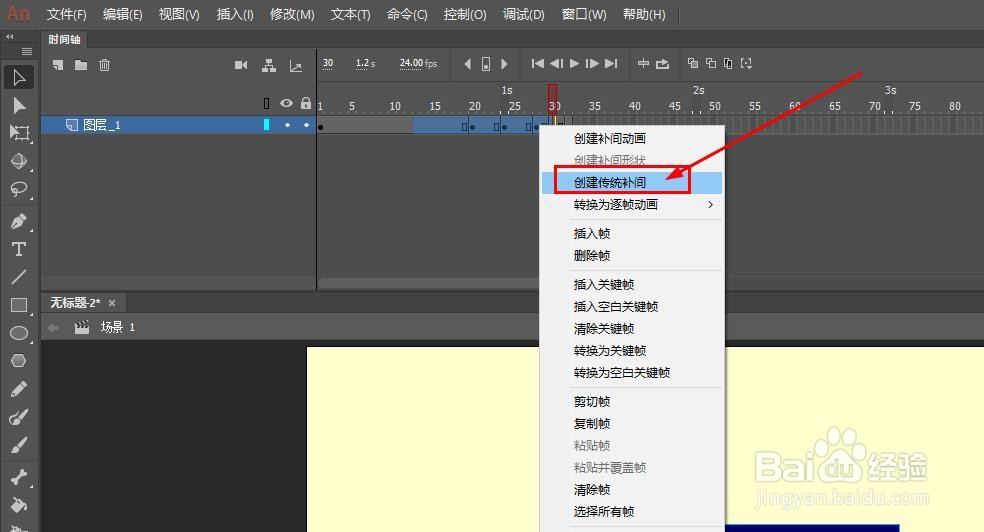 9/10
9/10单击1-20帧的补间帧,在属性面板中设置缓动值为-100
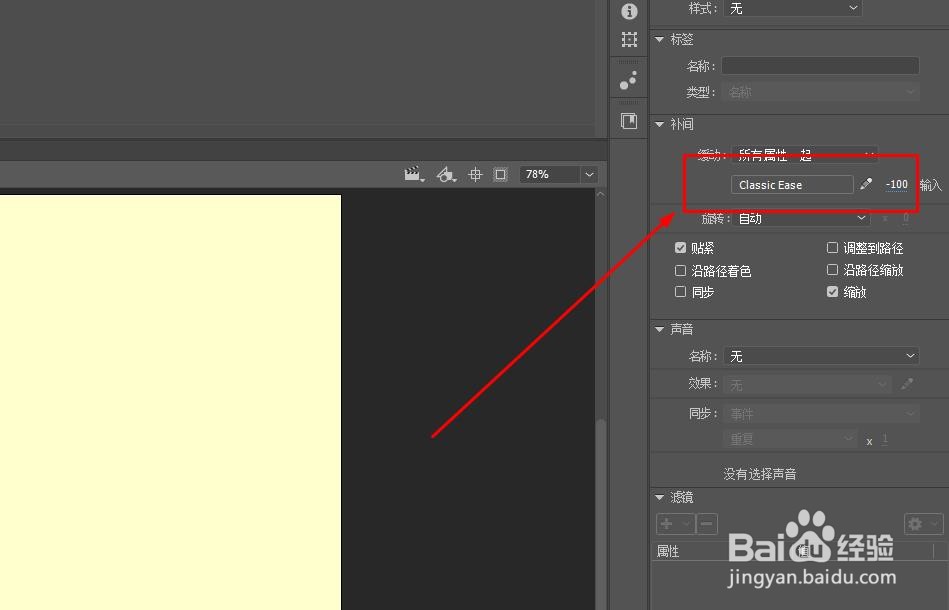 10/10
10/10这样就得到了简单的弹性运动动画了
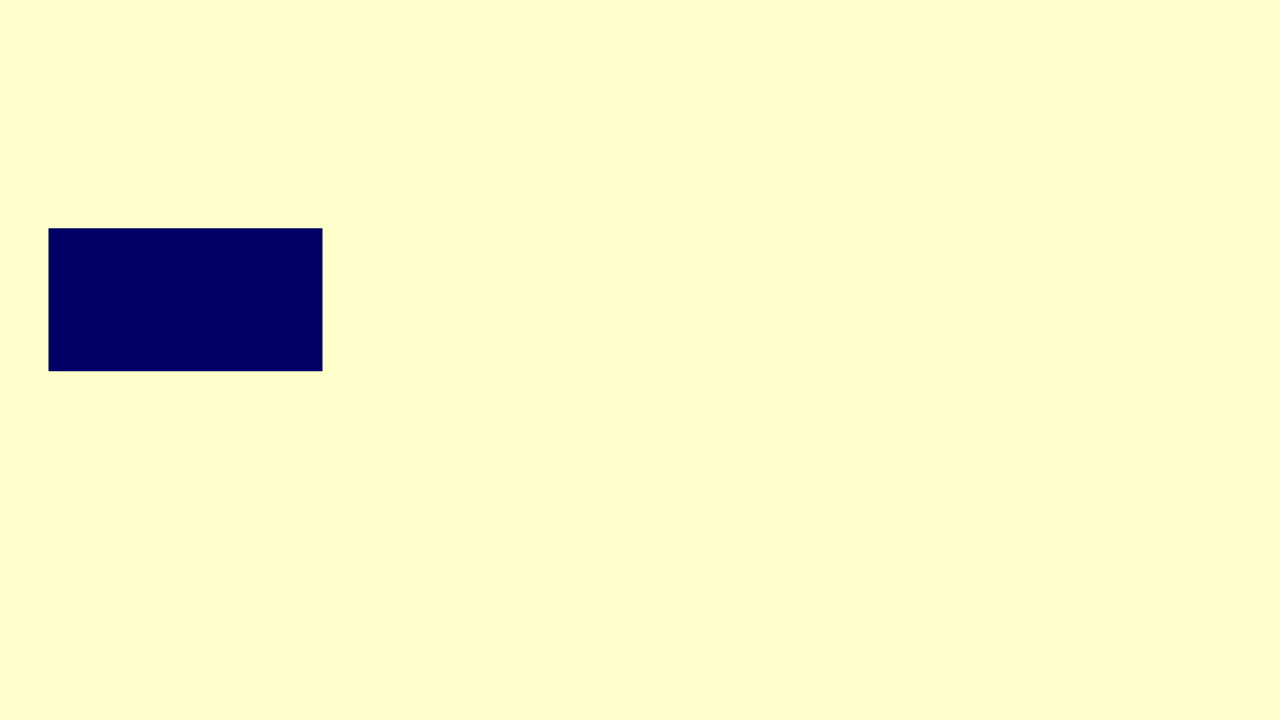 注意事项
注意事项有什么问题可以留言
FLASH传统补间ANIMATE补间动画缓动动画版权声明:
1、本文系转载,版权归原作者所有,旨在传递信息,不代表看本站的观点和立场。
2、本站仅提供信息发布平台,不承担相关法律责任。
3、若侵犯您的版权或隐私,请联系本站管理员删除。
4、文章链接:http://www.1haoku.cn/art_869328.html
上一篇:百度文库如何注销账号?
下一篇:PPT中如何绘制形状图形
 订阅
订阅